- Osa 1. Kuinka saada App Store takaisin iPadiin käynnistämällä kaikki uudelleen
- Osa 2. Kuinka saada App Store takaisin iPadiin nollaamalla aloitusnäytön asettelu
- Osa 3. Kuinka saada App Store takaisin iPadiin näyttöajan asetuksilla
- Osa 4. Kuinka saada App Store takaisin iPadiin FoneLabin iOS-järjestelmän palautuksen avulla
- Osa 5. Usein kysyttyä App Storen palauttamisesta iPadiin
Kuinka hankkia App Store iPadiin neljällä vaivattomalla tavalla
 Käyttäjän Jotkut Liam / 05. syyskuuta 2022 09
Käyttäjän Jotkut Liam / 05. syyskuuta 2022 09 Voitko poistaa App Storen iPadista? Vastaus on ei. Et voi poistaa App Storea iPadista, mutta voit vain poistaa sen käytöstä. Olet ehkä napauttanut väärää painiketta ja vahingossa poistanut App Storen käytöstä tai poistanut sen aloitusnäytöltäsi. Nyt sinulla on ongelmia uusien sovellusten päivittämisessä ja asentamisessa laitteellesi.
App Storen poistaminen käytöstä iPadissa voi aiheuttaa sinulle liikaa vaivaa. Saattaa olla tapaus, jossa jätit laitteesi huomioimatta koulun loman aikana, ja sitten muutama päivä ennen tunnin alkua huomaat, että App Storesi puuttuu. Tästä syystä sinulla on vaikeuksia päivittää kouluun, töihin, viihteeseen jne. tarvitsemasi sovellukset. Lisäksi pikkusisaresi on saattanut poistaa muut sovelluksesi, etkä nyt tiedä kuinka asentaa niitä uudelleen ilman sovellusta. Store.
FoneLabin avulla voit korjata iPhonen / iPadin / iPodin DFU-tilasta, palautustilasta, Apple-logosta, kuulokemikrofonista jne. Normaaliin tilaan ilman tietojen häviämistä.
- Korjaa käytöstä poistetut iOS-järjestelmäongelmat.
- Pura dataa käytöstä poistetuista iOS-laitteista ilman tietojen menetystä.
- Se on turvallinen ja helppokäyttöinen.
No, tässä on hyviä uutisia! Sinun ei tarvitse etsiä miten, koska App Storesi ei varmasti koskaan sano hyvästit. Voit saada sen takaisin milloin tahansa neljällä vaivattomalla tavalla. Näin saat Appstoren takaisin iPadiin.


Opasluettelo
- Osa 1. Kuinka saada App Store takaisin iPadiin käynnistämällä kaikki uudelleen
- Osa 2. Kuinka saada App Store takaisin iPadiin nollaamalla aloitusnäytön asettelu
- Osa 3. Kuinka saada App Store takaisin iPadiin näyttöajan asetuksilla
- Osa 4. Kuinka saada App Store takaisin iPadiin FoneLabin iOS-järjestelmän palautuksen avulla
- Osa 5. Usein kysyttyä App Storen palauttamisesta iPadiin
Osa 1. Kuinka saada App Store takaisin iPadiin käynnistämällä kaikki uudelleen
Jos iPadistasi puuttuu sovellus, sinun tulee ensin yrittää tehdä iPadin uudelleenkäynnistys. Tällä tavalla laitteesi päivittyy ja ilman syytä kadonneet sovellukset tulevat uudelleen näkyviin.
Jos iPadissasi on Koti-painike, noudata näitä ohjeita:
Vaihe 1Paina ylin painiketta ja Koti painiketta kokonaan.
Vaihe 2Odota, että näyttö muuttuu mustaksi, mutta älä päästä vielä irti.
Vaihe 3Kun Apple-logo tulee näkyviin, silloin voit vapauttaa molemmat painikkeet.
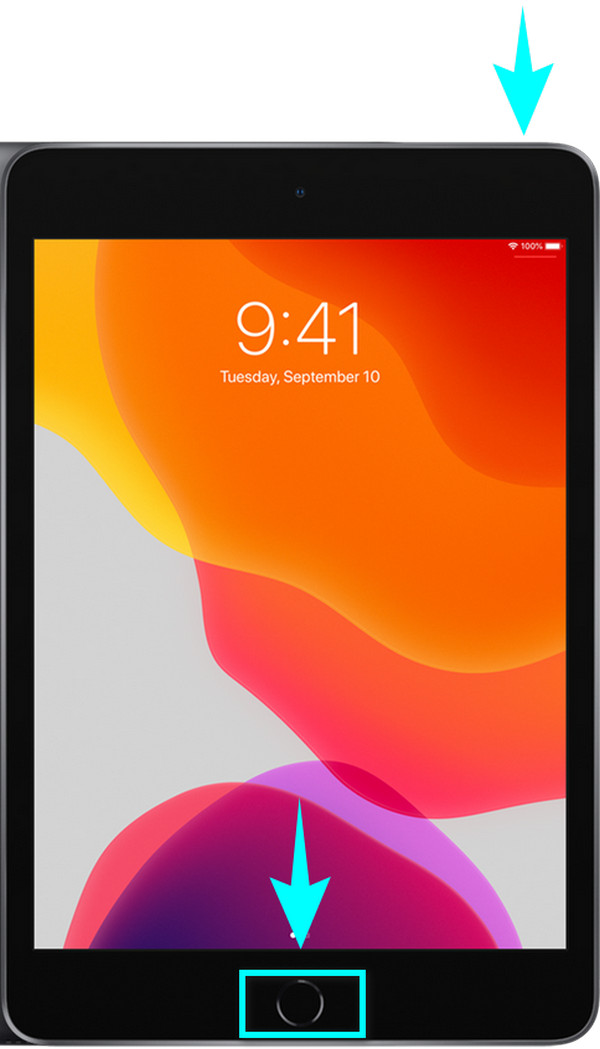
FoneLabin avulla voit korjata iPhonen / iPadin / iPodin DFU-tilasta, palautustilasta, Apple-logosta, kuulokemikrofonista jne. Normaaliin tilaan ilman tietojen häviämistä.
- Korjaa käytöstä poistetut iOS-järjestelmäongelmat.
- Pura dataa käytöstä poistetuista iOS-laitteista ilman tietojen menetystä.
- Se on turvallinen ja helppokäyttöinen.
Jos iPadissasi ei ole Koti-painiketta, noudata näitä ohjeita:
Vaihe 1paina ylempi äänenvoimakkuus näppäin iPadissasi yläoikea sivulle ja vapauta se nopeasti.
Vaihe 2paina pienempi äänenvoimakkuus -näppäintä iPadin oikeassa yläkulmassa ja vapauta se nopeasti.
Vaihe 3Pidä alhaalla ylin -painiketta iPadin oikeassa yläkulmassa. Näyttö sammuu, mutta vapauta painike vasta, kun Apple-logo tulee näkyviin.
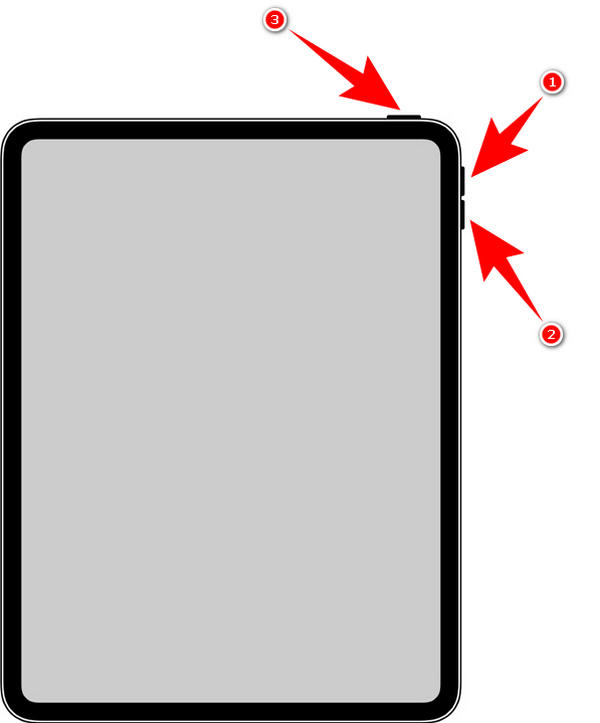
Osa 2. Kuinka saada App Store takaisin iPadiin nollaamalla aloitusnäytön asettelu
Nollaa iPadin näytön asettelu palauttaaksesi sovellukset alkuperäisille paikoilleen.
Vaihe 1Mene iPadisi luo settings, napauta sitten general. Se näkyy ensimmäisenä asetusten kolmannessa sarakkeessa.
Vaihe 2Etsi asettaa uudelleen -kuvaketta alaosassa ja avaa napauttamalla.
Vaihe 3valita Nollaa aloitusruudun asettelu, napauta sitten Palauta Koti-valikko käyttöliittymän alaosan pienessä ponnahdusnäytössä vahvistaaksesi nollauksen.
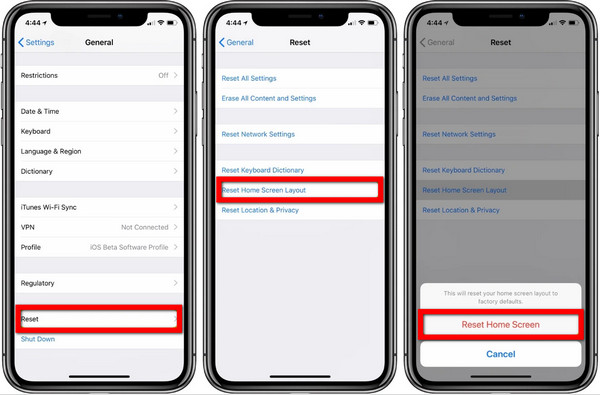
Osa 3. Kuinka saada App Store takaisin iPadiin näyttöajan asetuksilla
Yksi syy App Storen puuttumiseen iPadista on rajoitusten asettaminen. Sinun on täytynyt sallia näyttöajan käynnistyä ja estää puhelintasi asentamasta, poistamasta tai ostamasta sovelluksia App Storesta. Poista rajoitukset palauttaaksesi sen normaaliksi.
Vaihe 1Siirry iPadin asetuksiin ja napauta sitten Näytön aika.
Vaihe 2Napauttaa Sisältöä ja yksityisyyttä koskevat rajoitukset.
Vaihe 3avoin iTunes- ja App Store -ostokset, sitten allow seuraavat vaihtoehdot sovellusten asentamisesta, päivittämisestä ja ostamisesta.
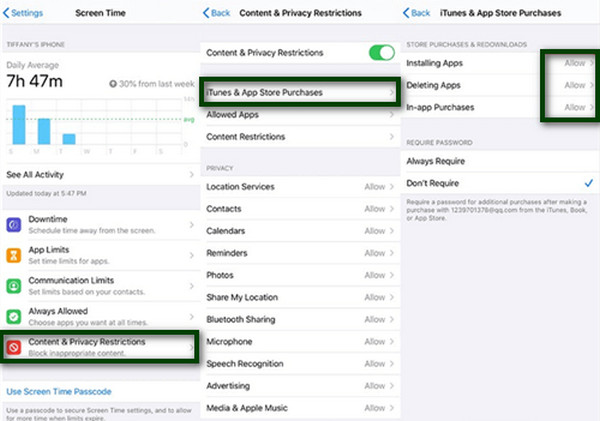
Osa 4. Kuinka saada App Store takaisin iPadiin FoneLabin iOS-järjestelmän palautuksen avulla
Jos mikään yllä olevista ratkaisuista ei toiminut iPadissasi, tarvitset todennäköisesti ammattityökalun korjaamaan sen. FoneLab iOS -järjestelmän palautus auttaa sinua, kun haluat tietää, miten voit hankkia sovelluskaupan iPadille ja muista iPadOS-ongelmista.
FoneLabin avulla voit korjata iPhonen / iPadin / iPodin DFU-tilasta, palautustilasta, Apple-logosta, kuulokemikrofonista jne. Normaaliin tilaan ilman tietojen häviämistä.
- Korjaa käytöstä poistetut iOS-järjestelmäongelmat.
- Pura dataa käytöstä poistetuista iOS-laitteista ilman tietojen menetystä.
- Se on turvallinen ja helppokäyttöinen.
Vaihe 1Lataa ja asenna FoneLab iOS System Recovery tietokoneellesi.
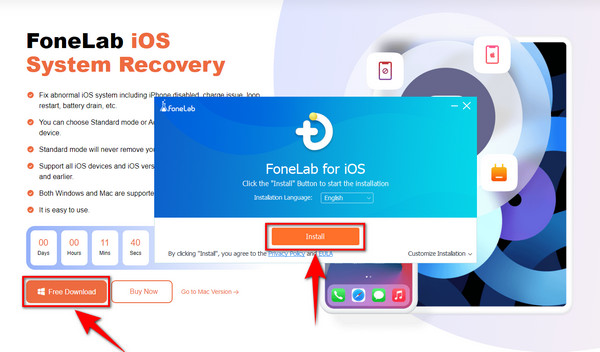
Vaihe 2Aloita prosessi käynnistämällä ohjelmisto. Valitse sitten iOS-järjestelmän palautus -ruutuun ohjelmiston pääliittymän oikeassa yläkulmassa.
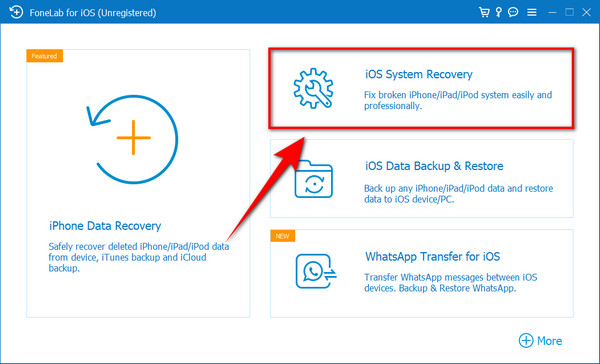
Vaihe 3Liitä iPad tietokoneeseen USB-kaapelilla ja napsauta sitten Aloita aloittaaksesi prosessin. Valita Vakio-tila korjataksesi ongelman sotkematta tiedostojasi. Mutta voit myös valita Edistynyt tila jos haluat poistaa kaikki tietosi. Napsauta sitten Vahvistaa jälkeen.
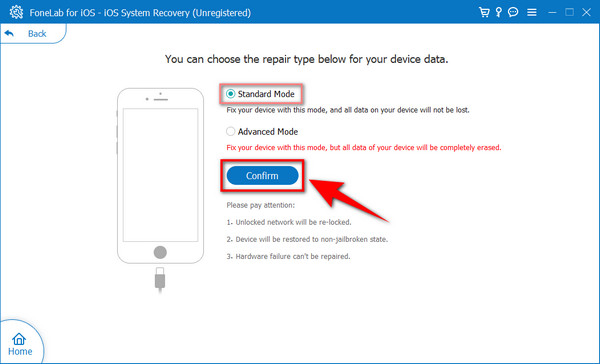
Vaihe 4Kun olet vahvistanut, noudata käyttöliittymään tulevia ohjeita laita iPad palautustilaan. Jokaisessa iDevicessa on eri vaiheet. Napsauta laitteellesi sopivaa iPad-mallia nähdäksesi ohjeet.
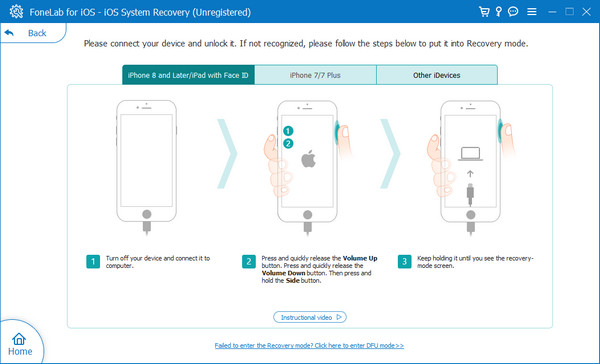
Vaihe 5Lataa laiteohjelmisto ja valitse korjaus korjataksesi puuttuvan App Storen iPad-ongelman. Se palauttaa iPadisi automaattisesti normaalitilaansa.
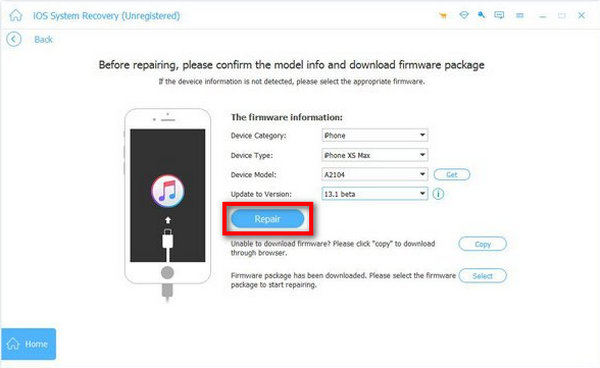
FoneLabin avulla voit korjata iPhonen / iPadin / iPodin DFU-tilasta, palautustilasta, Apple-logosta, kuulokemikrofonista jne. Normaaliin tilaan ilman tietojen häviämistä.
- Korjaa käytöstä poistetut iOS-järjestelmäongelmat.
- Pura dataa käytöstä poistetuista iOS-laitteista ilman tietojen menetystä.
- Se on turvallinen ja helppokäyttöinen.
Osa 5. Usein kysyttyä App Storen palauttamisesta iPadiin
1. Miksi en löydä App Storea iPadistani?
On useita mahdollisuuksia, miksi et löydä App Storea iPadistasi. On kuitenkin varmaa, ettei syy ole sen poistaminen. Apple ei salli käyttäjien poistaa App Storea iPadillaan. Sinun on selvitettävä, miksi se katosi; yllä oleva artikkeli auttaa tekemään sen. Lisäksi se auttaa sinua saamaan App Storesi takaisin.
2. Poistaako uudelleenkäynnistys kaiken iPadistani?
Ei. Uudelleenkäynnistys ei poista mitään iPadistasi. Se vain sammuu ja käynnistyy uudelleen. Tämän tekeminen päivittää laitteesi. Tämä kannattaa tehdä, kun iPadissasi on yksinkertaisia ongelmia, kuten puuttuvia sovelluksia, se toimii hitaasti, sovellus, joka ei avaudu, jne.
3. Mitä tapahtuu, kun otat rajoitukset käyttöön iPadissa?
Rajoitusten käyttöönotto iPadissa antaa sinun rajoittaa joidenkin sovellusten, kuten App Storen, käyttöä. Kun otat rajoituksen käyttöön tälle sovellukselle, et voi päivittää, asentaa tai poistaa siitä asennettuja sovelluksia. Lisäksi voit myös rajoittaa tietosuoja-asetusten käyttöä, iTunes-ostoksia jne. Tätä käytetään useimmiten suojaamaan lapsia sopimattomalta sisällöltä ja tiedolta Internetiä selatessaan.
Ymmärrämme, kuinka hankalaa on olla sovellusten lataaminen ja päivittäminen ilman App Storea. Sinun täytyy silti käydä läpi niin paljon vaivaa ladata, asentaa ja päivittää sovelluksia eri verkkosivustoilla. Sen sijaan, että tekisit kaiken kerralla ja yhdessä paikassa, App Storessa. Mutta nyt, kun olemme antaneet sinulle parhaat ratkaisut App Storen hankkimiseen iPadille, sinun ei enää tarvitse kokea näitä vaikeuksia. Ja bonuksena olemme myös esitelleet sinulle luotettavan ohjelmiston, FoneLab iOS -järjestelmän palautus, jos kohtaat muita iPadOS-järjestelmääsi liittyviä ongelmia. Jos tästä artikkelista on ollut sinulle paljon apua, jaa kokemuksesi kanssamme kommenttiosiossa. Älä myöskään epäröi kysyä kysymyksiäsi, jos voimme vielä auttaa sinua.
FoneLabin avulla voit korjata iPhonen / iPadin / iPodin DFU-tilasta, palautustilasta, Apple-logosta, kuulokemikrofonista jne. Normaaliin tilaan ilman tietojen häviämistä.
- Korjaa käytöstä poistetut iOS-järjestelmäongelmat.
- Pura dataa käytöstä poistetuista iOS-laitteista ilman tietojen menetystä.
- Se on turvallinen ja helppokäyttöinen.
